TTEP.CN > 故障 >
如何在Win8.1系统下开启IIS服务器 Win8.1怎么打开IIS服务器
如何在Win8.1系统下开启IIS服务器 Win8.1怎么打开IIS服务器 IIS中文名为互联网信息服务是win8.1专业版64位系统中用来构建服务器的工具。我们通常都会在Windows操作系统中安装这个工具来打开WEB服务,FTP服务等。不过小编今天发现仍然有不少win8.1的用户反映自己对IIS一点都不了解,甚至于根本不知道该如何打开IIS。为了解答众多人的难题,接下面小编就向大家认真的介绍下win8.1专业版64位系统中如何打开IIS服务器。
1、右键点击开始菜单,或者按WIN+X的快捷键,然后点击控制面板;
2、在控制面板中找到“程序”选项并点击它;
3、紧接着右键点击“打开或关闭Windows功能”;
4、要在功能列表中勾选 Internet Information Services ,除此之外还有勾选其中的“Web管理工具”
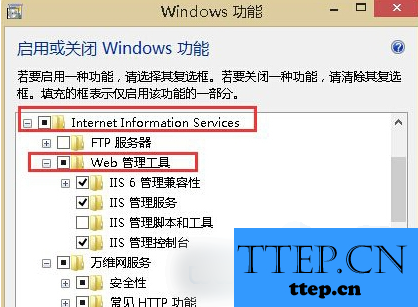
5、根据自己的需求添加依次勾选其他默认未选择的功能选择;
6、然后点击确定按钮,请耐心等候Win8.1系统会为你的系统开启IIS服务功能;
7、最后,我们可以依次在控制面板中—系统安全—管理工具中打开:Internet Information Services (IIS)管理器;
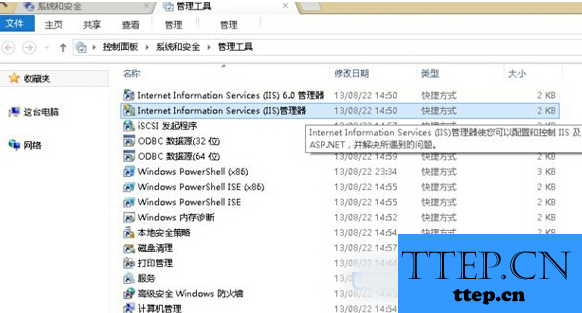
按照上面步骤的操作,我们就能在Win8.1系统中打开IIS服务器了,有需要的用户不妨试试看。
以上便是小编在Win8.1系统下开启IIS服务器的步骤方法,如果有这方面需要的win8.1专业版的用户,不防按小编上面的方法试试看看,没有解决以上问题的用户也不要灰心,小编会继续为大家推荐类似上面问题的方法,希望能给大家带来一定的帮助。
1、右键点击开始菜单,或者按WIN+X的快捷键,然后点击控制面板;
2、在控制面板中找到“程序”选项并点击它;
3、紧接着右键点击“打开或关闭Windows功能”;
4、要在功能列表中勾选 Internet Information Services ,除此之外还有勾选其中的“Web管理工具”
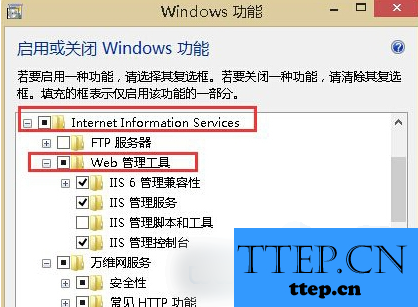
5、根据自己的需求添加依次勾选其他默认未选择的功能选择;
6、然后点击确定按钮,请耐心等候Win8.1系统会为你的系统开启IIS服务功能;
7、最后,我们可以依次在控制面板中—系统安全—管理工具中打开:Internet Information Services (IIS)管理器;
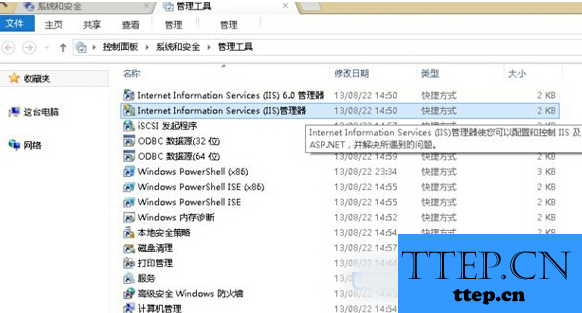
按照上面步骤的操作,我们就能在Win8.1系统中打开IIS服务器了,有需要的用户不妨试试看。
以上便是小编在Win8.1系统下开启IIS服务器的步骤方法,如果有这方面需要的win8.1专业版的用户,不防按小编上面的方法试试看看,没有解决以上问题的用户也不要灰心,小编会继续为大家推荐类似上面问题的方法,希望能给大家带来一定的帮助。
- 上一篇:Mac硬盘格式是什么怎么查看方法 苹果电脑的硬盘格式如何看方法
- 下一篇:没有了
- 最近发表
- 赞助商链接
-
